추가 운영 체제 유형 프로비저닝을 위한 샘플 확장
목차
소개
Cisco IAC(Intelligent Automation for Cloud)는 Cisco Process Orchestrator Extension Point를 사용하여 외부 OS(운영 체제)를 사용하는 메커니즘을 추가하는 것을 지원합니다. Cisco Cloud Portal의 표준 테이블을 수정하여 이러한 확장 포인트에 액세스할 수 있도록 구성됩니다. 이러한 수정에는 Process Orchestrator 워크플로를 변경할 필요가 없습니다.
시작하기 전에
요구 사항
컨피그레이션 절차를 시작하기 전에 다음을 확인하십시오.
-
프로세스 수정 권한이 있는 Cisco Process Orchestrator에 대한 유효한 로그인 자격 증명입니다. 여기에는 Process Orchestrator를 운영하는 데 필요한 지식과 이해가 포함됩니다.
-
서비스 테이블을 편집할 수 있는 적절한 권한이 있는 Cisco 클라우드 포털에 대한 유효한 로그인 자격 증명입니다. 여기에는 클라우드 포털 운영을 위한 지식과 이해가 포함됩니다.
-
IAC_OS_Extension_Point_Examples.tap라는 TAP를 다운로드했습니다.
사용되는 구성 요소
이 문서의 정보는 Cisco Intelligent Automation for Cloud 3.x(모든 버전)에서 지원되는 하드웨어 및 소프트웨어 버전을 기반으로 합니다.
표기 규칙
문서 표기 규칙에 대한 자세한 내용은 Cisco 기술 팁 표기 규칙을 참조하십시오.
클라우드 포털의 구성 단계
클라우드 포털 내의 모든 서버 프로비저닝에 대해 지원되는 운영 체제(OS)에 추가하려면 먼저 OS 유형 및 OS 시스템에 대한 표준 테이블을 수정하여 필요한 OS 유형 및 OS를 목록에 추가해야 할 수 있습니다.
참고: Cloud Portal service Order a Physical Server에는 Process Orchestrator 워크플로를 사용자 지정할 필요가 없습니다.
표준 테이블 수정: OS 유형
대부분의 OS는 다음 중 하나입니다. Windows, Linux 또는 ESXi. 다른 OS 유형을 추가해야 하는 경우 OS 유형 표준 테이블에 추가해야 합니다.
표준 테이블: OS 유형

-
클라우드 포털에서 Service Item Manager > Manage Standards > Service Options > OS Types로 이동합니다.
-
올바른 OS 유형이 없으면 Add New(새로 추가)를 클릭하고 새 운영 체제에 대한 정보를 입력합니다. Save(저장)를 클릭하여 변경 사항을 유지합니다. 예를 들어, Solaris용 OS 유형을 추가하려면 OS 유형으로 UNIX를 입력하고 Is Hypervisor 필드에 No를 입력합니다.
표준 테이블 수정: OS 시스템
OS 유형 표준 테이블에 OS 유형이 있는지 확인한 후 특정 OS 시스템을 OS 시스템 테이블에 추가해야 합니다.
표준 테이블: OS 시스템

-
클라우드 포털에서 Service Item Manager > Manage Standards > Service Options > OS Systems로 이동합니다.
-
Add New(새로 추가)를 클릭하고 새 운영 체제에 해당하는 정보를 입력합니다. Save(저장)를 클릭하여 변경 사항을 유지합니다. 예를 들어 Ubuntu 12.04 x64용 OS 시스템을 추가하려면 OS 유형으로 Linux를 입력하고 Ubuntu 12.04 x64를 OS 시스템으로 입력합니다.
Process Orchestrator의 구성 단계
이 문서에서는 다음 Process Orchestrator 확장 지점에 대해 설명합니다.
-
가상 머신 생성 >> 기타 - Ubuntu 및 Windows 7
-
가상 머신 사용자 지정 >> 기타 - UNIX
확장 지점을 사용하여 Process Orchestrator 프로세스 확장
IAC는 콘텐츠에 통합된 확장 포인트라는 편집 가능한 프로세스를 통해 기능을 확장할 수 있습니다. TAP라는 이름은 IAC_OS_Extension_Point_Examples.tap에 위에서 언급한 두 가지 확장 포인트 예가 있습니다. 이러한 프로세스는 해당 프로세스의 이름 내에 '>>'가 있는 것으로 식별됩니다. 이러한 확장 지점을 사용하려면 사용자 지정 워크플로가 포함된 하위 프로세스를 만들어 확장 포인트에 삽입합니다. 다음은 이 작업을 수행하는 방법의 예시입니다. Cisco에서는 하위 프로세스 이외의 다른 항목은 확장 지점의 워크플로에 직접 추가하는 것이 좋습니다.
다음과 같이 Process Orchestrator에 확장 포인트를 설치합니다.
-
Process Orchestrator 콘솔에서 Administration(관리) > Automation Packs(자동화 팩) > Import(가져오기)(마우스 오른쪽 버튼)로 이동하여 자동화 팩을 Process Orchestrator로 가져옵니다.
-
관련 확장 지점 프로세스를 편집합니다(예: Create Virtual Server >> User Defined).
-
Process Orchestrator 콘솔 왼쪽의 도구 상자에서 Processes를 선택하여 원하는 하위 프로세스를 찾은 다음 하위 프로세스를 워크플로로 끌어 옵니다.
-
Save(저장)를 클릭하고 편집 창을 닫습니다.
확장 지점 수정: 가상 머신 생성 >> 기타 - Ubuntu 및 Windows 7
가상 머신 주문 및 OS 설치 서비스에 대한 추가 운영 체제를 지원하려면 이 확장 지점을 수정해야 합니다. VMWare 지원 OS는 이 서비스를 사용할 때 사용할 수 있습니다. 그러나 OS 사용자 지정은 기본 제공 표준 OS에 대해서만 "공식적으로" 지원됩니다. 추가 OS 유형에 대한 사용자 지정 지원을 확장하려면 Create Virtual Machine Other 프로세스를 엽니다(참고: 컨텍스트는 상위 프로세스를 참조하십시오. 가상 서버 만들기). Create Virtual Server(가상 서버 생성)의 기존 워크플로를 지침으로 사용하여 추가 OS를 지원하도록 자체 워크플로를 구성할 수 있습니다.
확장 지점 수정: 가상 머신 사용자 지정 >> 기타 - UNIX
템플릿에서 가상 머신 주문 서비스에 대한 추가 운영 체제를 지원하려면 이 확장 지점을 수정해야 합니다. VMWare 지원 OS는 이 서비스를 사용할 때 사용할 수 있습니다. 그러나 OS 사용자 지정은 기본 제공 표준 OS에 대해서만 "공식적으로" 지원됩니다. 추가 OS 유형에 대한 사용자 지정 지원을 확장하려면 Customize Virtual Machine Other(가상 머신 기타 사용자 지정) 프로세스를 엽니다(참고: 컨텍스트는 상위 프로세스를 참조하십시오. 가상 서버 사용자 지정). Customize Virtual Server의 기존 워크플로를 지침으로 사용하여 추가 OS 사용자 지정을 지원하도록 자체 워크플로를 구성할 수 있습니다.
모든 클라우드 포털 서비스는 Service Request XML이라는 일련의 지침과 데이터로 Process Orchestrator에 요청을 발행합니다. Service Request XML은 Process Orchestrator가 클라우드 포털에서 요청을 인스턴스화할 때마다 생성되는 변경 요청의 매개변수가 됩니다. 이 데이터에 액세스하려면 변경 요청의 Parameter 4를 참조해야 합니다.
또한 각 클라우드 포털 요청에 대해 서비스 대상이 인스턴스화됩니다. 서비스 대상에는 각 인스턴스에 고유한 확장 대상 속성 컬렉션이 포함되어 있으며, 서비스 요청 전체에서 서로 다른 종류의 데이터를 저장하는 데 사용됩니다. 클라우드 포털 서비스 요청 처리기는 서비스 대상을 인스턴스화하고 변경 요청의 영향을 받는 대상으로 설정합니다.
변경 요청이 생성되면 모든 하위 항목(확장 포인트 포함)과 마찬가지로 서비스 대상을 요청 및 프로세스 대상으로 사용하는 프로세스가 트리거됩니다. 따라서 서비스 대상을 통해 변경 요청에 액세스할 수 있습니다. 서비스 대상은 확장 지점의 프로세스 대상이므로 액세스할 수 있습니다. 반드시 사용해야 하는 활동은 변경 요청 찾기입니다. 검색 조건 탭에서, 만든 변경 요청을 얼마나 오래 전에 검색할지, 필터링할 기준, 검색 기준을 묻는 메시지가 표시됩니다. 과거 내에 생성된 검색 작업의 경우, 적절한 응답은 괜찮습니다. seconds 링크를 클릭하면 간격을 분, 시간 또는 일로 변경할 수 있습니다. 그러나 더 안전한 선택은 더 짧은 것이 아니라 더 긴 시간 동안 그것을 설정하는 것이 될 것입니다. Not Completed 상태의 작업을 검색하려는 다음 몇 가지 기준을 추가해야 합니다. Add(추가)를 클릭하고 다음 기준을 사용합니다. [Change Request.Affected Target.Name]이(가) [Process.Target.Name]과(와) 같음

그런 다음 해당 활동 결과의 매개변수 4를 기준으로 서비스 요청 XML을 참조할 수 있습니다.
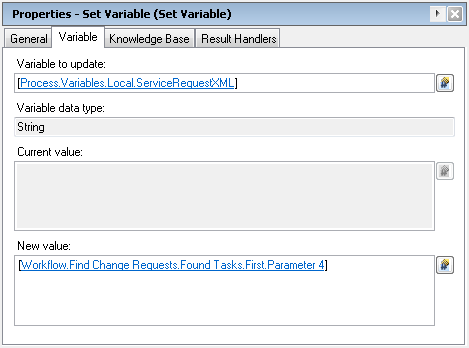
관련 정보
개정 이력
| 개정 | 게시 날짜 | 의견 |
|---|---|---|
1.0 |
17-Feb-2013 |
최초 릴리스 |
 피드백
피드백